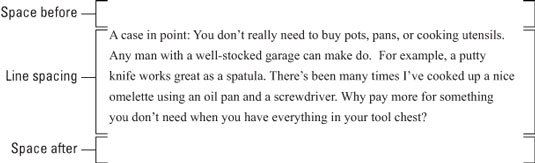A Word 2013 segítségével „levegőt” adhat a bekezdések előtti, utáni vagy közepén lévő helyekhez. A bekezdés közepén van sorköz. A bekezdés előtt és után következik a bekezdésköz.
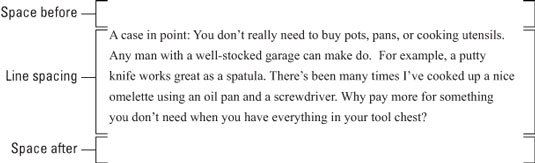
Hogyan állítsuk be a sorközt
Megváltoztatása a sorköz lapkák extra tér között minden sornyi szöveget egy bekezdés. Mivel a Word a bekezdés minden sora alá szóközt ad , a bekezdés utolsó sorában is lesz egy kis szóköz utána.
A Sorköz parancsgomb a Kezdőlap lap Bekezdés csoportjában található. Kattintson erre a gombra a gyakori sortávolság-értékeket tartalmazó menü megtekintéséhez. Válasszon egy új sorköz értéket a menüből az aktuális bekezdés vagy az összes blokkként kiválasztott bekezdés sorközének megváltoztatásához.
-
A Word a sorközt 1,08-ra állítja be szabványként vagy alapértelmezettként. Állítólag az extra 0,08 sornyi szöveg olvashatóbbá teszi a szöveget, mint az egyszeres szóköz vagy az 1.0 használata.
-
A szöveg dupla szóközzel történő elhelyezéséhez válassza a 2.0 értéket a Sorköz parancsgomb menüjéből. Ez a beállítás úgy formázza a bekezdést, hogy minden sor alatt egy üres sor maradjon. A háromszoros szóköz használatához válassza a 3.0 értéket, ami azt jelenti, hogy egy sor szöveg jelenik meg két üres sorral alatta.
-
Ah! A billentyűparancsok:
-
Egy szóköz használatához nyomja le a Ctrl+1 billentyűkombinációt.
-
A dupla szóköz használatához nyomja le a Ctrl+2 billentyűkombinációt.
-
Az 1–1/2 szóköz használatához nyomja le a Ctrl+5 billentyűkombinációt.
-
Igen, a Ctrl+5 1–1⁄2 sorközt alkalmaz, nem pedig 5 sorközt. Használja az 5 billentyűt a számítógép billentyűzetének írógép területén. A számbillentyűzet 5 gombjának megnyomása aktiválja az Összes kijelölése parancsot.
-
Nincs olyan, hogy ne legyen sorköz. Ha el szeretné távolítani a díszes sortávolságot, jelöljön ki néhány szöveget, és nyomja meg a Ctrl+1 billentyűkombinációt az egyszeres sorközhöz.
-
Ha azt szeretné, hogy a szöveg egy sorral a másik sor fölé kerüljön, például ha visszaküldési címet ír be, használja a lágy visszatérést a sor végén: Nyomja meg a Shift+Enter billentyűkombinációt .
Konkrét sortávolsági beállítások megadása
A finom sortávolsághoz meg kell hívni a Bekezdés párbeszédpanelt. A párbeszédpanel Spacing területén használja a Sorköz legördülő listát a különböző sortávolsági értékek beállításához: Egyszeres, 1,5 és Dupla, ahogyan a Sorköz parancsgomb menüjében található.
A Sortávolság legördülő lista egyes beállításai megkövetelik, hogy az At mezőt is használja a konkrét sortávolsági igények teljesítéséhez. Az At mezőben beállított értékek sorközt jeleznek, a listában leírtak szerint:
-
Legalább: A sorköz a megadott értékre van állítva, amelyet a Word minimális értékként kezel. A Word nem engedelmeskedik ennek az értéknek, és szükség esetén több helyet biztosít, hogy helyet adjon nagyobb betűtípusoknak, különböző betűtípusoknak vagy grafikáknak ugyanazon a szövegsorban.
-
Pontosan: A Word a megadott sortávolságot használja, és nem állítja be a térközt a nagyobb szöveg vagy grafika befogadására.
-
Több: Ezzel a lehetőséggel a Sorköz legördülő listában megadottaktól eltérő sorköz értékeket adhat meg. Ha például a sorközt 4-re szeretné beállítani, válassza a Több lehetőséget a Sorköz legördülő listából, és írja be a 4- et az At mezőbe. A Word alapértelmezett 1,08-as sorköz értéke a Több opcióval van beállítva.
Az értékek az At mezőben vannak megadva, 0,01-es lépésekben. Tehát, ha egy oldal szövegét szűkíteni szeretné, jelölje ki az összes bekezdést az oldalon, válassza a Több lehetőséget a Sorköz legördülő listából, majd írja be a 0,99 értéket az At mezőbe. Vagy, ha finoman szeretne több helyet adni, írja be az 1.01 értéket .
Kattintson az OK gombra a beállítások megerősítéséhez és a Bekezdés párbeszédpanel bezárásához.
Hogyan csináljunk helyet a bekezdések között
Hülye dolog: Nyomja meg kétszer az Entert a bekezdés befejezéséhez. Az emberek azt mondják, hogy szükségük van extra szóközre a bekezdések között az olvashatóság érdekében. Ez igaz, de nem veszik észre, hogy a Word automatikusan hozzáadhatja ezt a helyet. A titok az Előtte és Utána bekezdésformázó parancsok használata – olyan parancsok, amelyeknek semmi közük a fogyáshoz.
Ha egy bekezdés után szobát szeretne hozzáadni, használja az After parancsot. Az Oldalelrendezés lap Bekezdés csoportjában található.
Ha egy bekezdés elé szobát szeretne hozzáadni, használja az Előtte parancsot, amely szintén megtalálható az Oldalelrendezés lap Bekezdés csoportjában.
Mindkét parancs megtalálható a Bekezdés párbeszédpanel Térköz területen is.
-
A bekezdés elé vagy után hozzáadott szóköz a formátum részévé válik.
-
Legtöbbször egy bekezdés után szóköz kerül hozzáadásra.
-
Szóközt írhat be egy bekezdés elé, például a szöveg további elválasztásához a dokumentum fejlécétől vagy alcímétől.
-
Ha egy bekezdésen belül szóközt szeretne hozzáadni, használja a sorköz parancsokat.
-
Az Utána vagy Előtte mezőben használt értékek pontok, nem hüvelyk vagy potrzebies. A pontokat a Wordben is használják a szöveg méretének beállítására.
-
A szóköz hozzáadása egy bekezdés előtt vagy után nagyszerű módja a felsoroláspontok vagy számozott lépések listájának szétosztására anélkül, hogy befolyásolná a felsoroláspontokon vagy lépéseken belüli sorközt.
-
A grafikus tervezők szívesebben szúrnak be több helyet a bekezdések közé, ha a bekezdés első sora nincs behúzva. Az első sor behúzásakor nem árt, ha kevesebb szóköz van a bekezdések között.